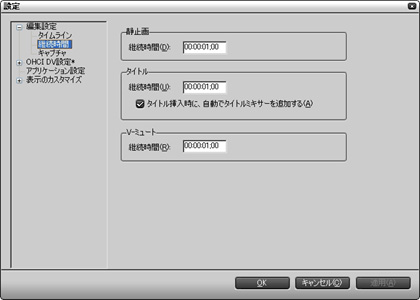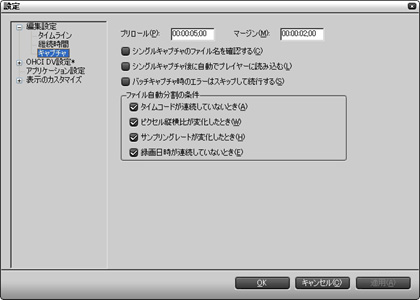編集設定では、タイムライン上の動作、レンダリング、トランジション、静止画、キャプチャについての初期設定を行います。
タイムライン
タイムラインの各種操作に関する初期設定を行います。

- プレビュー
- タイムラインプレビューを開始したい位置からのプリロール時間を設定します(初期設定:3秒)。数値をクリックして変更したい桁を選択し、新しい数値を入力するかマウスホイールで数値を調節します。また、マウスをドラッグすることによっても調節できます。設定後、[Timelineカーソルの周辺を再生]ボタンをクリックしてプレビューを行います。
- タイムライン
- 有効にしたい項目にチェックを付けます。
- トランジション/クロスフェード操作時にクリップを伸ばす
有効にすると、トランジションが設定された分クリップが伸びるため、タイムライン上のクリップ全体の長さが保たれます。
- イベントにスナップする
スナップ機能を同じトラック内でのみ使用するか、全トラックで使用するかを選択します。
- トランジション挿入時にデフォルトクロスフェードも挿入する
有効にすると、VAトラック上でビデオクリップ上にトランジションを設定すると、オーディオクリップ上にも同じ長さのデフォルトクロスフェードが自動的に設定されます。
- クロスフェード挿入時にデフォルトトランジションも挿入する
有効にすると、VAトラック上でオーディオクリップ上にクロスフェードを設定すると、ビデオクリップ上にも同じ長さのデフォルトトランジションが自動的に設定されます。
継続時間
静止画、タイトル、ミュートの継続時間を設定します。
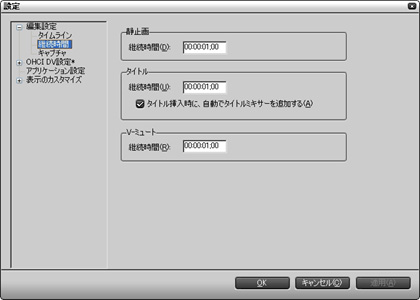
- 静止画
- 静止画クリップの継続時間を設定します。
直接入力するか、入力する桁を選び、マウスホイールで数値を調整します。また、マウスをドラッグすることによっても調節できます。初期設定は「00:00:01;00」です。
- タイトル
- タイトルクリップの継続時間を設定します。
直接入力するか、入力する桁を選び、マウスホイールで数値を調整します。また、マウスをドラッグすることによっても調節できます。初期設定は「00:00:01;00」です。
「タイトル挿入時に、自動でタイトルミキサーを追加する」にチェックを入れると、タイトルをトラックに挿入したとき、タイトルミキサーが自動的に追加されます。
- Vミュート
- Vミュートの継続時間を設定します。
直接入力するか、入力する桁を選び、マウスホイールで数値を調整します。また、マウスをドラッグすることによっても調節できます。初期設定は「00:00:01;00」です。
キャプチャ
キャプチャに関する初期設定を行います。
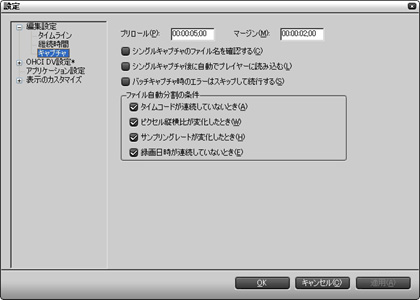
- プリロール
- キャプチャ位置からのプリロール時間(予備動作時間)を設定します。
直接入力するか、入力する桁を選び、マウスホイールで数値を調整します。また、マウスをドラッグすることによっても調節できます。初期設定は「00:00:05;00」です。
- マージン
- キャプチャ時にIN点およびOUT点にマージン(のりしろ)を持たせる場合、その長さを設定します。
直接入力するか、入力する桁を選び、マウスホイールで数値を調整します。また、マウスをドラッグすることによっても調節できます。初期設定は「00:00:02;00」です。
- シングルキャプチャのファイル名を確認する
- チェックを付けると、キャプチャ時のAVIファイルのファイル名を確認して、指定することができます。
- シングルキャプチャ後に自動でプレイヤーに読み込む
- チェックを付けると、作成されたAVIファイルのプレビューを行うことができます。
- バッチキャプチャ時のエラーはスキップして続行する
- チェックを付けると、バッチキャプチャ中のエラーでキャプチャが中断されません。
- ファイル自動分割の条件
- キャプチャ時にAVIファイルが自動的に分割作成される条件を選択します。チェックを付けた条件に従って、ファイルの分割が実行されます。
- タイムコードが連続していないとき
- ピクセル縦横比が変化したとき
- サンプリングレートが変化したとき
- 録画日時が連続していないとき